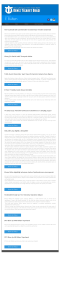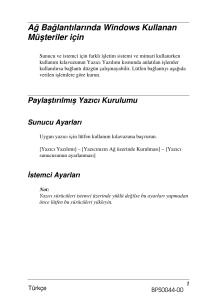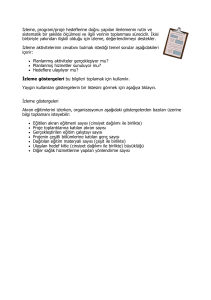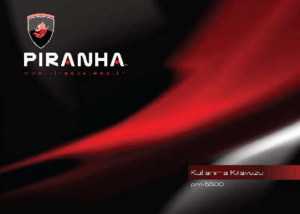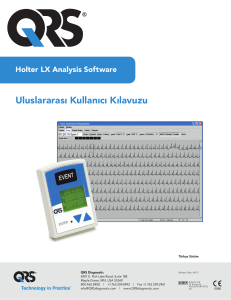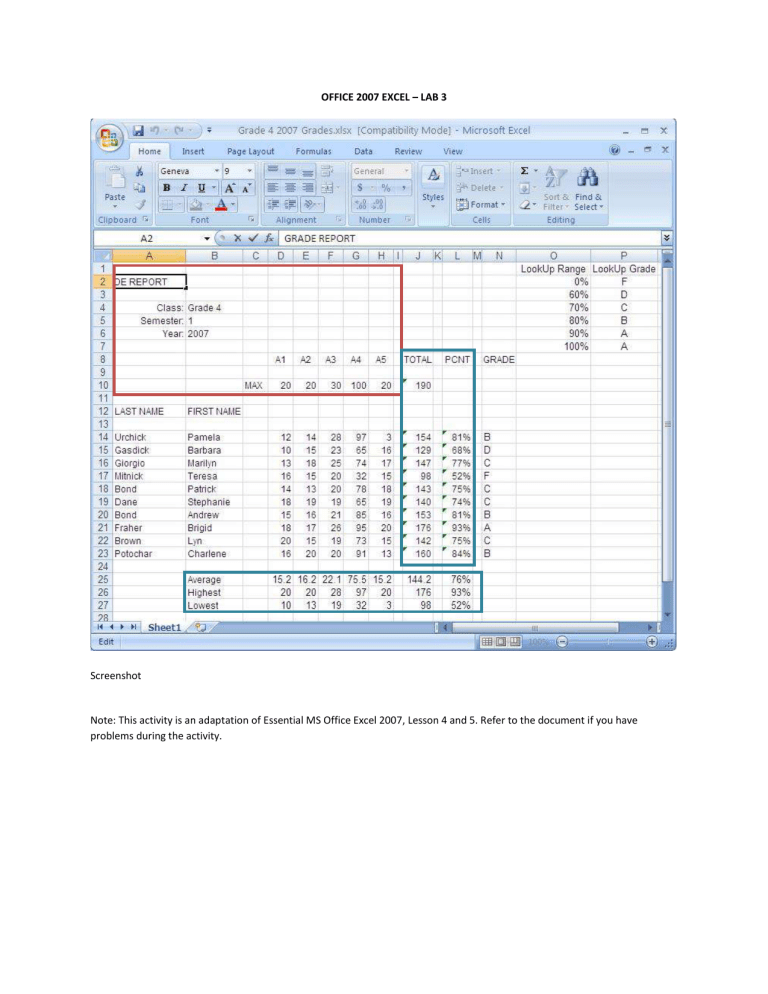
OFFICE 2007 EXCEL – LAB 3
Screenshot
Note: This activity is an adaptation of Essential MS Office Excel 2007, Lesson 4 and 5. Refer to the document if you have
problems during the activity.
BİÇİMLENDİRME
1.
Yeni bir Excel dosyasında, aynen yukarıda ekran görüntüsünde kırmızı dikdörtgen bölümünü tamamlayınız
2.
"Lab 3 Grades.doc" Word belgesini açın ve içindeki tabloyu ekran resminde gösterilen satırlar 12-
3.
23 arasına yapıştırın.
Satur ve stunları ekran görüntüsünde olduğu gibi düzenleyiniz. Bu işlemi 3 yöntemle yapabilirsiniz.
a. Fare ile sutun baslığından sürekleyerek
b. Sağ tıklayarak sutun gelisliği seçeneği ile
c. Hüçreyi seçtikten sonar , GirişGrubu> Hücre > Şekillendir> sutun genişliği
Sutun genişlikleri aşağıdaki gibi olmalıdır:
Sutun A: 14 inch
Sutun I, K, M: 1 inch
Sutun : J, N: 8 inch
Sutun : L: 10 inch
#####: Bunu gibi bir sey görürseniz, hücre genişliğini artırmanız gerekmektedir.
HESAPLAMALAR
1.
Toplam: J10 Hücresinde, D10, E10, F10, G10, H10 hüzlerindeki değerleri toplatın. Bu işlemi yapmak içi Topla
fonsiyonunu kullanınız. “=topla(buraya toplamak istediğiniz hücreleri ekleyiniz), Enter
J10 hücresinden itibaren aşağıya dogru sürükleyerek formula J14-J23 arasına kopyalayınız.
2.
Yüzde: Hücre L14, aşağıdaki formül kullanılarak toplam notu(190) göre her öğrencinin toplam notu yüzdesini
hesaplatınız : =(J14 / $ J $ 10).
Sütun başlığı tıklayarak sütun L seçin. Sağ tıklayın> Hücreleri Biçimlendir. > Kategori bölümünden, 0 "Yüzde"> Set
Ondalıkseçin> Tamam tıklayın
Aşağı hücre L14 sürükleyerek hücreleri L14-L23 yüzdesini hesaplayın.
3.
Ortalama: Hücre D25, aşağıdaki işlevini kullanarak ortalamaları hesaplatınız:
= ORTALAMA (parantez kapatın, D14 ile D23 için hücreleri seçin), Enter tuşuna basın.
Veya hücre D25 aşağıdaki yazın: = ORTALAMA (D14: D23)
D25 I E25 den L25 e kadar sürükleyin Böylece sutunların ortalamalarıda altta görülebilecektir.
4.
Maksimum: D26 hücresinde , aşağıdaki işlevini kullanarak maksimum hesaplayabilirsiniz:
= MAX (parantez kapatın, D14 ile D23 için hücreleri seçin), Enter tuşuna basın.
Veya hücre D26 aşağıdaki yazın: = MAX (D14: D23)
D26 hücresini E26 den L26 e kadar sürükleyin Böylece sutunların ortalamalarıda altta görülebilecektir
5. Minimum: D27 hücresinde, aşağıdaki fonksiyon kullanarak asgari hesaplatabilirsiniz:
= MIN (D14 ile D23 için hücreleri seçin), Enter tuşuna basın.
Veya D27 hücresine aşağıdaki yazın:
= MAX (D14: D23)
D27 hücresini E27 den L27 e kadar sürükleyin Böylece sutunların asgarilerini altta görebilirsiniz.
* I25, 26, 27 and K25, 26, 27 hücrelerinin içeriklerini temizleyiniz.
YENİ VERİ EKLEME
1.
Bir satır seçerek öğrenci isimlerinin arasına satır ekleme > sağ tus> ekle.
Kendi soyadını ve ilk adını yazınız. Tüm 5 ödev için, kendi notlarınızı yazınız. Ödevler için mümkün olan en
yüksek notu aşmadığından emin olun. Toplam, ortalama, minimum ve maksimum hesaplama sonuçlarının nasıl
değiştiğine gözlemleyiniz.
2. 5. Ödevden sonraki I sutununu secerek sağ tus yaparak stun ekleyiniz.
Bu stunun adını Odev 6 yaptıktan sonra tüm ogrencılere 40 üzerinden istediğiniz notları yazınız ve hesaplama
sonuçlarının nasıl değiştiğine gözlemleyiniz.
Yni eklenen veriler için toplam, yüzde, ortalama, minimum, maksimum hesaplamalarının yapılıp yapılmadığından emin
olunuz.
Numaralarınız biçimleri önceki verilerden değişik ise, hücreleri secerek biçimlerini ve ondalık özelliklerini aynı yapınz.
BİÇİMLENDİRME
Birbirinden farklı veri grupları ayırmak için kenarlıkları veya renkleri kullanabilirsiniz. Örneğin, öğrencilerin isimleri ve
soyadları etrafında olacak bir sınır ayarlayın. Ortalama, maksimum, minimum bölümleri için başka bir sınır; yüzdeler
için mavi, vs…
BASKI ÖNİZLEMESİ
1. Office Düğmesi (Üst-Sol) tıklayın.
2. Baskı> Baskı Önizleme> Sayfa Yapısı> Ölçekleme>% 75 normal boyutuna ayarlayın.
3. Yazdır> "Kılavuz Çizgileri" Kontrol> ok tıklayın.
4. Tüm verilerinizi kağıda sığdığına emin olun.
5. Kapat Baskı Önizleme
KORUMA
1. Ctrl + A tüm hücreleri seçmek için.
2. Giriş Şeriti> Hücre Grubu> Biçim> Kilit Hücre (içeriği değiştirilebilir, ama kilitli.)
3. Giriş Şerit> Hücre Grubu> Biçim> Kilit Hücre> Koru> parola olarak kimlik numaranızı yazın.
Ögrencinizi_numaranız_Lab_3.xlsx gönder www.tekno.ibu.edu.tr
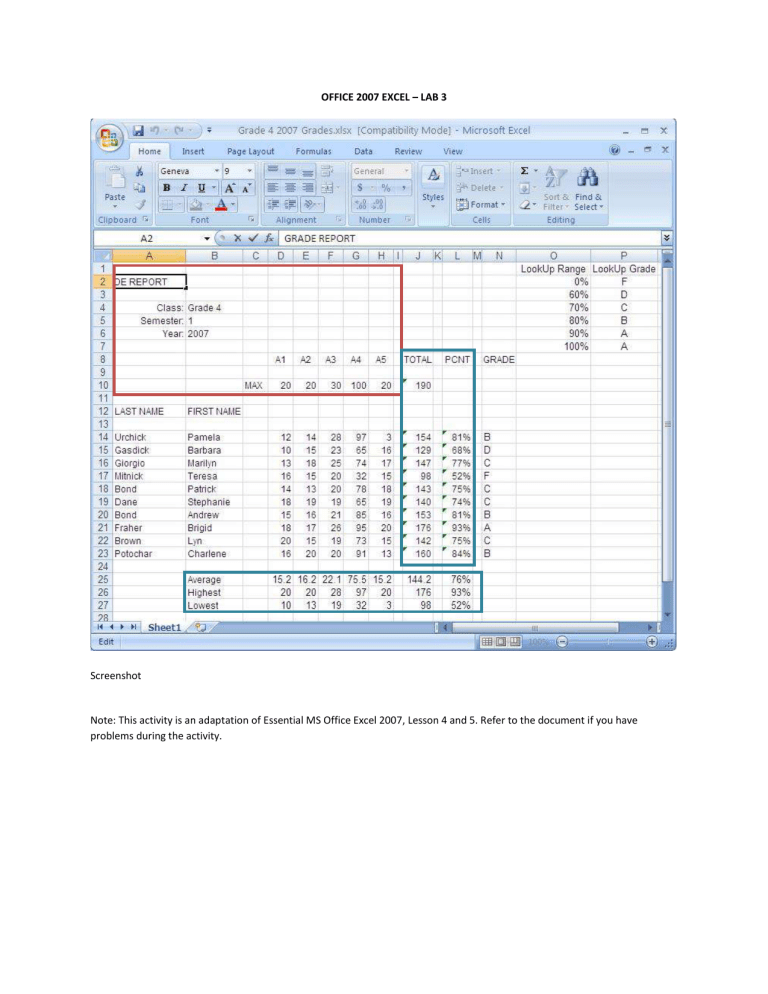
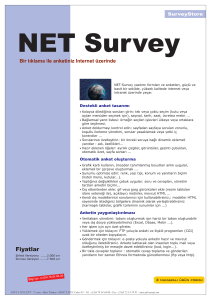
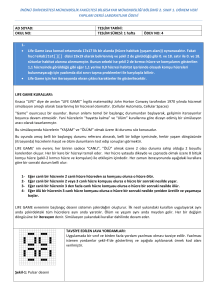
![Title Yurtdışına para havale etmek [bağlantılı]](http://s1.studylibtr.com/store/data/003727665_1-0ae9cc05f72e542b7477c095300a106d-300x300.png)